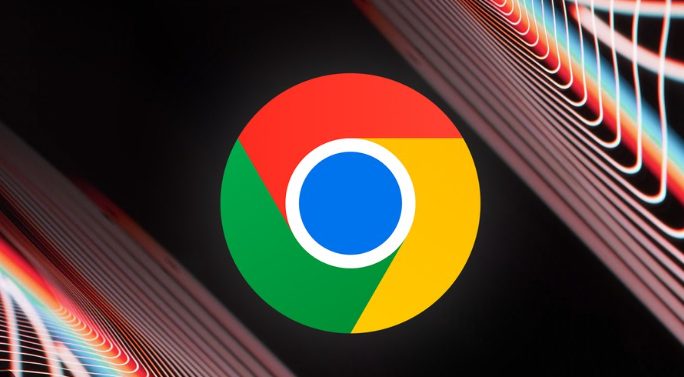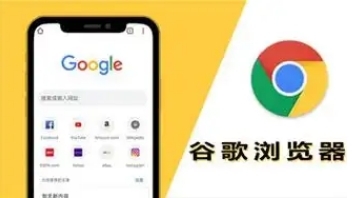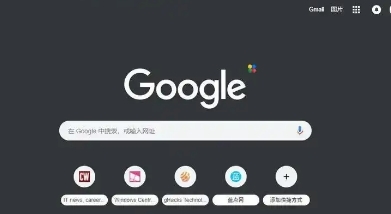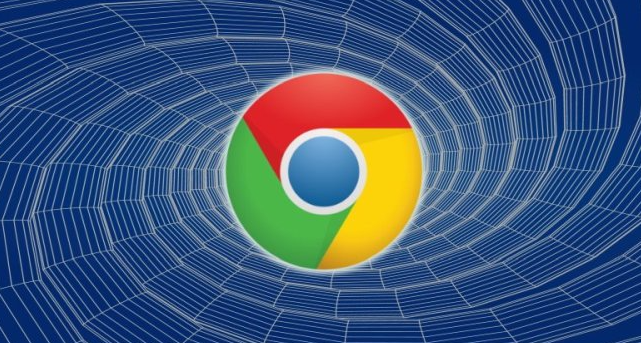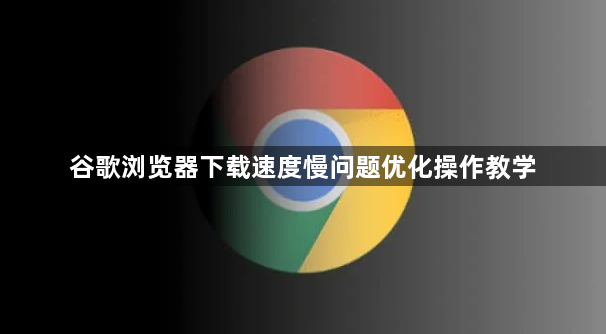
1. 开启多线程下载:打开谷歌浏览器,在地址栏输入【Chrome://flags】并回车,进入实验性功能页面。在搜索栏搜索【downloading】,找到【Parallet download】选项,将其从默认的【Default】改为【Enabled】,然后点击【Relaunch】重启浏览器,即可开启多线程下载支持。与默认单线程下载相比,多线程可同时对资源建立多个连接并发起下载请求,增加传输通道,从而提升下载速度。
2. 检查网络连接:确保设备连接的网络稳定且带宽充足。可以尝试切换网络,如从Wi-Fi切换到移动数据,或反之。若使用Wi-Fi,可靠近路由器以获得更好的信号强度。还可通过专业网站测试网速,若网速不理想,可重启路由器或联系网络服务提供商解决。
3. 关闭不必要的插件和扩展程序:过多的插件和扩展程序可能会占用系统资源,影响下载速度。可点击右上角的三个点,选择“更多工具”,再点击“扩展程序”,逐一禁用或启用扩展程序,以确定是否存在影响下载速度的插件。
4. 清理浏览器缓存:浏览器缓存中的数据可能出现错误或损坏,影响下载。点击浏览器右上角的三个点,选择“设置”,在“隐私和安全”部分,点击“清除浏览数据”,选择“缓存图片和文件”并清除,然后重新尝试下载。
5. 调整下载设置:点击浏览器右上角的三个点,选择“设置”,在“高级”选项中,找到“下载”部分,可尝试更改下载位置、设置下载提示方式等,有时适当的调整能改善下载体验。
6. 更新浏览器:旧版本的浏览器可能存在性能问题或与某些网站不兼容的情况。可点击右上角的三个点,选择“帮助”,再点击“关于Google Chrome”,浏览器会自动检查更新并下载安装,安装完成后重启浏览器。